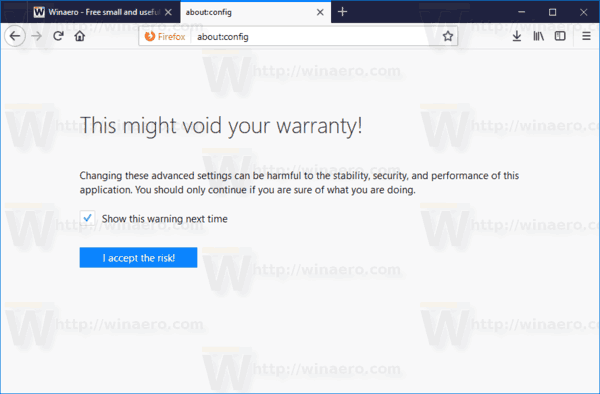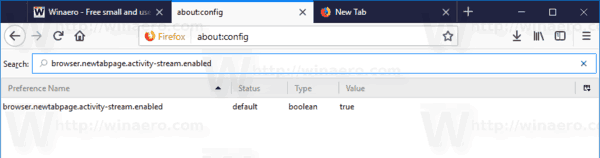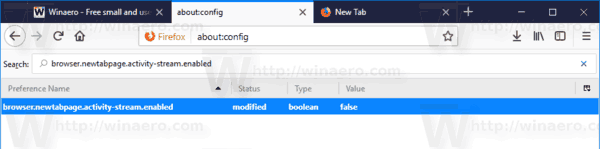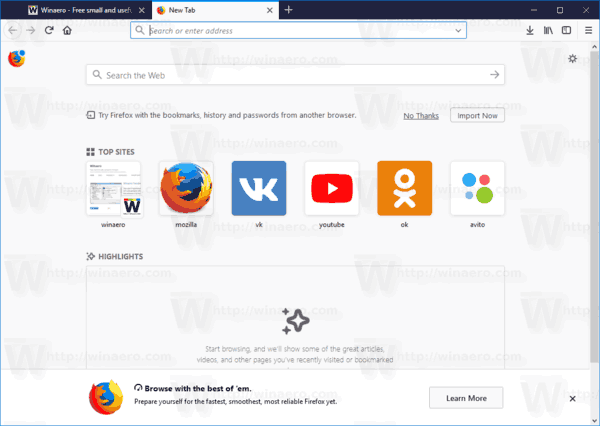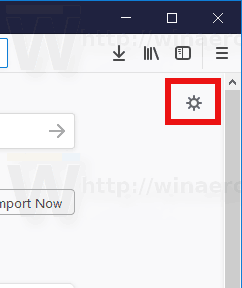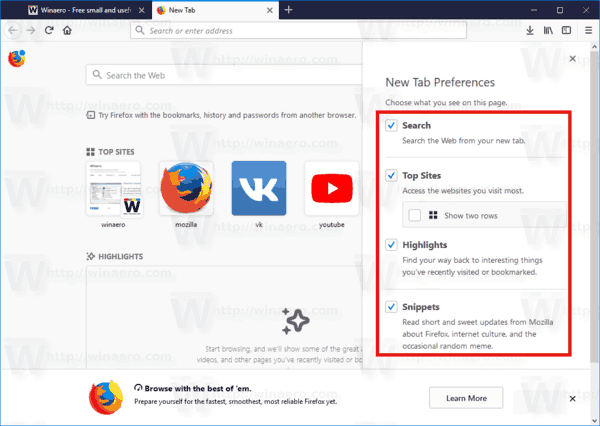Comme vous le savez peut-être, Firefox 57 est livré avec une nouvelle interface utilisateur, appelée «Photon». Il est conçu pour offrir une sensation plus moderne et élégante, cohérente sur plusieurs plates-formes. Il a remplacé l'ancienne interface utilisateur 'Australis' et propose de nouveaux menus, un nouveau volet de personnalisation et des onglets sans coins arrondis. Si vous n'aimez pas l'apparence raffinée de la nouvelle page à onglet, vous pouvez restaurer son aspect classique et désactiver la fonctionnalité de flux d'activité.

Firefox 57 est un énorme pas en avant pour Mozilla. Le navigateur est livré avec une nouvelle interface utilisateur, baptisée «Photon», et dispose d'un nouveau moteur «Quantum». C'était une décision difficile pour les développeurs, car avec cette version, le navigateur abandonne complètement la prise en charge des modules complémentaires basés sur XUL! Tous les modules complémentaires classiques sont obsolètes et incompatibles, et seuls quelques-uns sont passés à la nouvelle API WebExtensions. Certains des modules complémentaires hérités ont des remplacements ou des alternatives modernes. Malheureusement, il existe de nombreux add-ons utiles qui n'ont pas d'analogues modernes.
Publicité
Le moteur Quantum est entièrement dédié au rendu et au traitement de pages parallèles. Il est construit avec une architecture multi-processus pour le traitement CSS et HTML, ce qui le rend plus fiable et plus rapide.
La nouvelle page à onglet de Firefox 57 comprend la barre de recherche, les meilleurs sites, les faits saillants et les extraits. Certains utilisateurs n'aiment pas ce changement dans le navigateur et préfèrent l'ancien, où vous pourriez avoir vos meilleurs sites sans options supplémentaires.
Activer la page Nouvel onglet classique dans Firefox 57
Au moment d'écrire ces lignes, il existe une option spéciale cachée dans 'about: config' que vous pouvez utiliser pour restaurer l'aspect classique de la nouvelle page à onglet. À un moment donné, il sera supprimé, il s'agit donc d'une solution temporaire.
Pour activer l'ancienne page à onglet dans Firefox 57 , procédez comme suit.
cómo ver su historial de búsqueda de Google
- Ouvrez un nouvel onglet et saisissez le texte suivant dans la barre d'adresse:
about: config
Confirmez que vous serez prudent si un message d'avertissement apparaît pour vous.
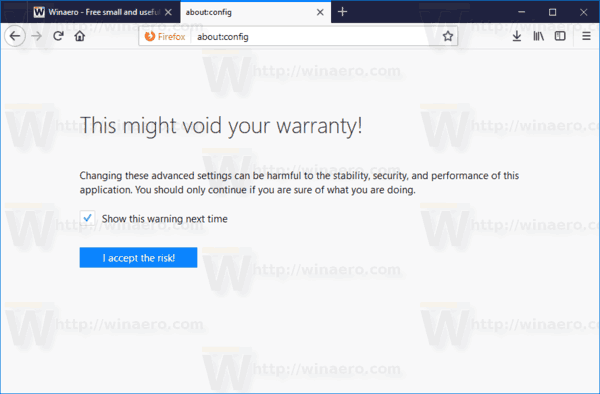
- Saisissez le texte suivant dans la zone de recherche:
browser.newtabpage.activity-stream.enabled
Voir la capture d'écran suivante:
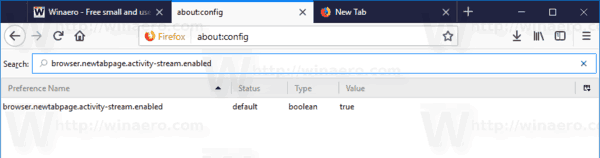
- Vous verrez le paramètrebrowser.newtabpage.activity-stream.enabled. Double-cliquez dessus pour le définir sur false.
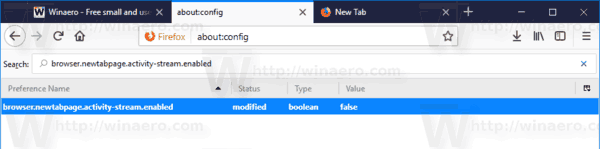
- Redémarrez Firefox .
Vous avez terminé! La page de nouvel onglet par défaut:
La page à onglet classique après avoir effectué les modifications décrites ci-dessus:

Vous pouvez également désactiver uniquement le flux d'activité. Vous pouvez désactiver certaines options et rendre la nouvelle page à onglet vierge.
Désactiver le flux d'activité dans Firefox 57
- Ouvrez un nouvel onglet pour voir la page du nouvel onglet.
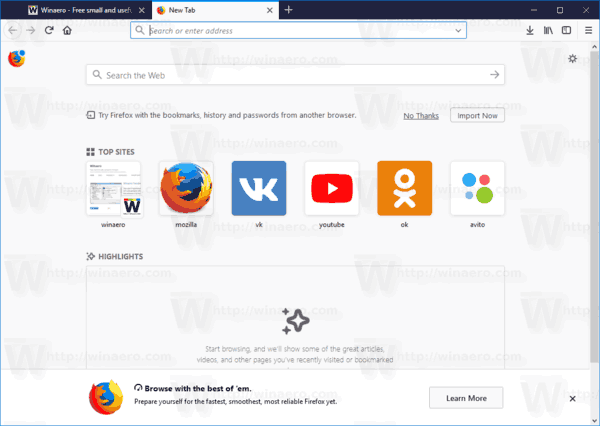
- En haut à droite, vous verrez la petite icône d'engrenage. Il ouvre les options de la page. Cliquez dessus.
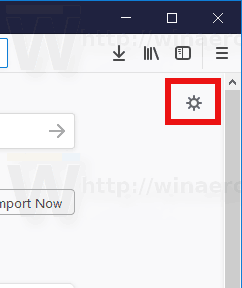
- Décochez (désactivez) les éléments que vous ne souhaitez pas voir dans la nouvelle page à onglet.
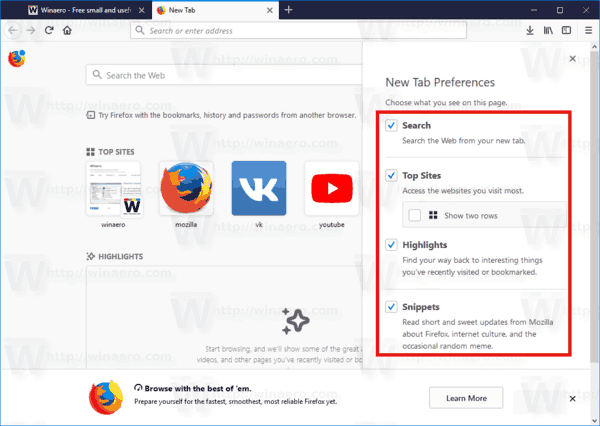
C'est ça.